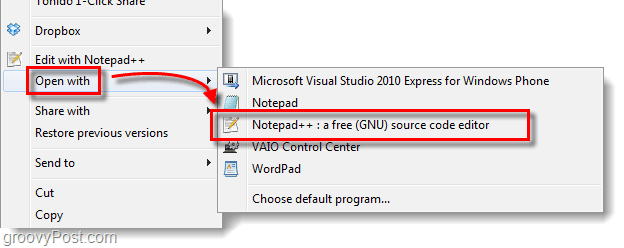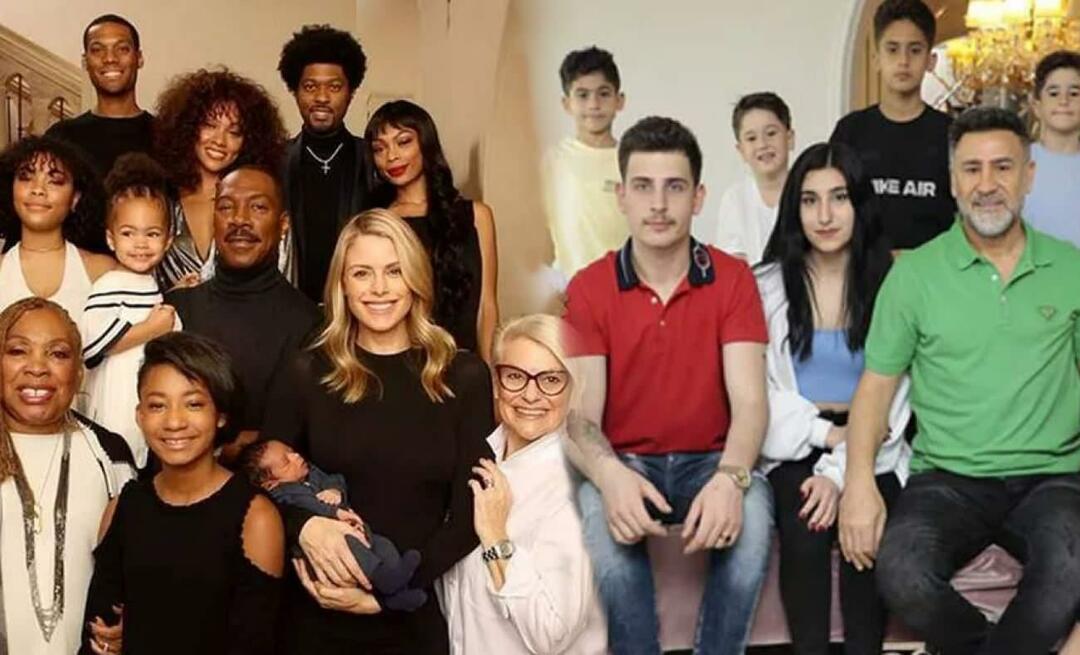Πώς να προσθέσετε συσχετισμούς προγράμματος σε τύπους αρχείων στα Windows 7
Microsoft Vindovs 7 / / March 18, 2020
 Ορισμένα αρχεία στα Windows πρέπει να ανοίξουν χρησιμοποιώντας ένα συγκεκριμένο πρόγραμμα. Το πρόβλημα είναι ότι είναι ένας πόνος να ανοίξουμε πρώτα το πρόγραμμα και στη συνέχεια Επιλέγω το αρχείο. Σε αυτόν τον οδηγό groovy θα δούμε μια μέθοδο σύνδεσης των τύπων αρχείων με μια συγκεκριμένη εφαρμογή του η επιλογή μας, έτσι ώστε την επόμενη φορά που θα το ξεκινήσει στην Εξερεύνηση των Windows, το αρχείο θα ανοίξει στη σωστή εφαρμογή.
Ορισμένα αρχεία στα Windows πρέπει να ανοίξουν χρησιμοποιώντας ένα συγκεκριμένο πρόγραμμα. Το πρόβλημα είναι ότι είναι ένας πόνος να ανοίξουμε πρώτα το πρόγραμμα και στη συνέχεια Επιλέγω το αρχείο. Σε αυτόν τον οδηγό groovy θα δούμε μια μέθοδο σύνδεσης των τύπων αρχείων με μια συγκεκριμένη εφαρμογή του η επιλογή μας, έτσι ώστε την επόμενη φορά που θα το ξεκινήσει στην Εξερεύνηση των Windows, το αρχείο θα ανοίξει στη σωστή εφαρμογή.
Βήμα 1
Κάντε δεξί κλικ τον τύπο αρχείου που έχετε θέσει υπό αμφισβήτηση και, στη συνέχεια, από το μενού περιβάλλοντος ΕπιλέγωΆνοιγμα με> Επιλέξτε προεπιλεγμένο πρόγραμμα…
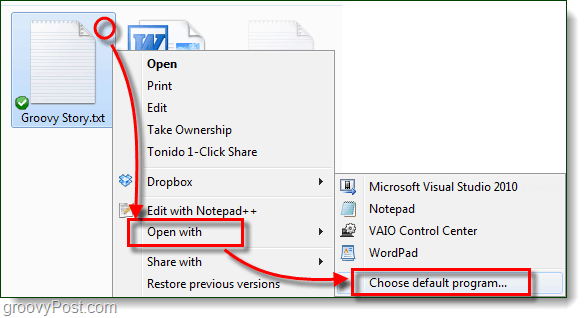
Βήμα 2
Τα Windows θα ανοίξουν με μια λίστα προτεινόμενων προγραμμάτων. Παρατηρήστε ότι το Χρησιμοποιείτε πάντα το επιλεγμένο πρόγραμμα για να ανοίξετε αυτό το είδος αρχείου το πλαίσιο ελέγχου ελέγχεται από προεπιλογή, μπορείτε να καταργήσετε την επιλογή αυτού και τα Windows θα προσθέσουν ακόμα την συσχέτιση προγραμμάτων χωρίς να το καταστήσει το προεπιλεγμένο πρόγραμμα για να χειριστεί όλα τα αρχεία αυτού του τύπου. Πιθανότατα το πρόγραμμα που ψάχνετε δεν θα αναγράφεται εδώ, σε αυτή την περίπτωση
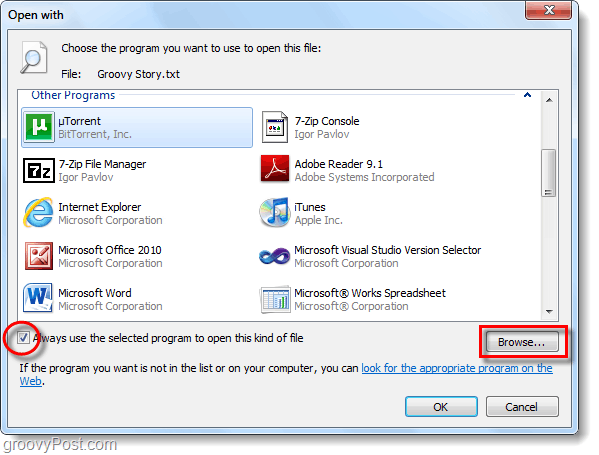
Βήμα 3
Ξεφυλλίζω μέσω του υπολογιστή σας στο πρόγραμμα που ψάχνετε, τότε Κάντε κλικΑνοιξε. Μπορείτε να το κάνετε αυτό γρήγορα αν χρησιμοποιείτε το πλαίσιο αναζήτησης στο επάνω δεξιό μέρος του παραθύρου.
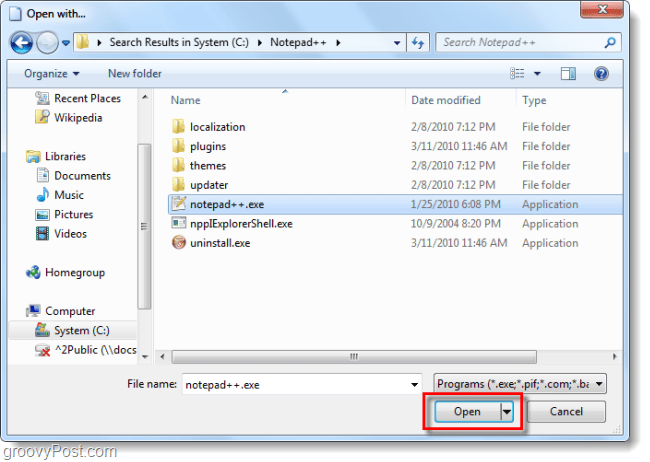
Ολοκληρώθηκε!
Τώρα όταν θέλετε να ανοίξετε ένα αρχείο, το νέο πρόγραμμα θα συσχετιστεί με αυτό στο Ανοιγμα με λίστα. Μπορείτε να προσθέσετε όσα προγράμματα επιθυμείτε στη λίστα συσχέτισης για να επιτρέψετε στον εαυτό σας να ανοίξει γρήγορα τα αρχεία σας σε διάφορες διαφορετικές εφαρμογές.